

实现串口转以太网的结构和步骤解析
通信网络
描述
1. 简介
很长时间以来,RS232在通信领域一直用来作为DTE(Data Terminal Equipment)和DCE(Data Circuit-terminating Equipment)之间的连接器。自从PC机问世,RS232就成为串行通信的标准。串行通信现在仍然被广泛使用。
随着因特网的迅速发展,TCP/IP协议成为应用最多的通信协议。近来由于因特网环境的不断成长,人们对于因特网和串行通信设备之间的通信连接也有了更高要求。如果以太网和RS232连接成功,人们就能够通过以太网控制串行设备。与此同时,各种串行设备可以有效的与以太网通信.
在这篇文档中,我们将使用iMCU7100EVB来实现串口转以太网的功能,同时介绍了一些工具的简单应用方法。
2. 串口转以太网的基本结构
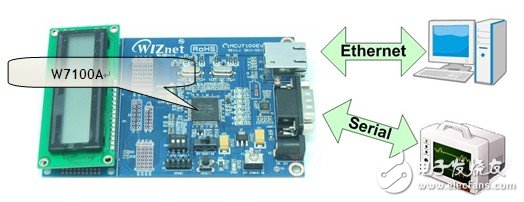
图2.1利用W7100A实现的串口转以太网转换器
iMCU7100EVB可以不需要额外的设备就能实现‘串口转以太网转换器’,这是因为iMCU7100EVB中分别含有一个RJ45、RS232以及一个W7100A芯片。这篇文档中,使用‘串口转以太网函数’在串行设备和以太网设备之间发送/接收信息
3. 串口转以太网演示
本章节将演示具有TCP服务器功能的‘串口转以太网’。iMCU7100EVB在演示中作为一个具有串行接口的TCP服务器。设备终端机(device terminal) 为‘串口转以太网’演示程序;设备终端机(device terminal)程序具有串行接口和以太网接口,并且两者可以被同时测试到。用户可以通过WIZnet的主页下载设备终端机(device terminal)程序,点击 ‘Library’=>‘Download Center’。首先,使用以太网网线和串口线连接iMCU7100EVB与PC机,PC机作为以太网设备又作为串行设备来进行工作。
在iMCUW7100EVB连接到PC之后,开启iMCUW7100EVB的电源。利用‘W7100 debugger’程序或者‘WizISP’程序下载附件‘serial to Ethernet.HEX file’到iMCUW7100EVB。请参照‘iMCU7100A Debugger指南’和‘W7100A的WizISP程序用户指南’中的说明。如图3.1,(a)是iMCU7100A Debugger程序,(b)是WizISP程序。
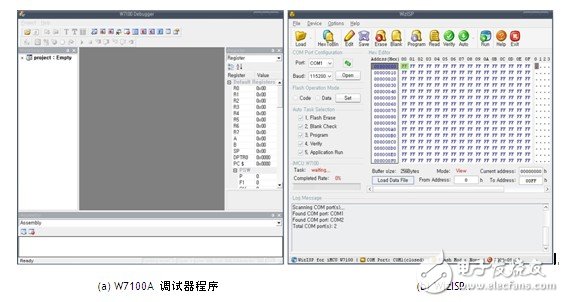
图3.1 W7100A Debugger程序和WizISP程序
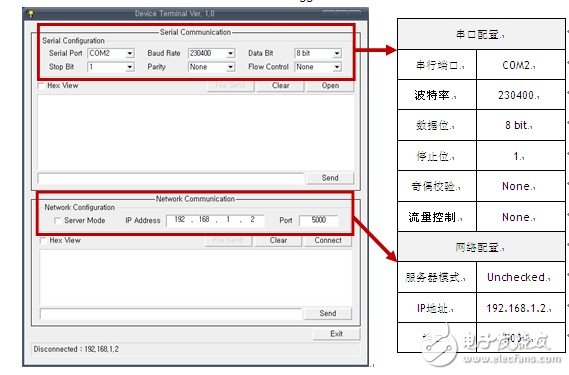
图3.2设备终端机(device terminal)设置
在iMCU7100EVB板上烧录HEX文件后,,打开设备终端机(device terminal)程序,(复位开发板)。如图3.3所示,配置设备终端机(device terminal)的参数。
需要注意的是,串口号需要根据用户PC机的实际串口号来配置。在该演示中iMCU7100EVB串行波特率的值为230400,所以这里也应该将Device Terminal的波特率设定为230400。如果用户修改过与波特率相关的程序代码,请使用修改之后的波特率。具体关于波特率的信息请参照‘如何使用W7100A的串行接口’文档。
下面进行网络配置。首先,将Server Mode未选定状态,但是当iMCU7100EVB作为TCP客户端,PC机作为TCP服务器工作时,选定该选项。根据iMCU7100EVB的所配置IP地址,其为192.168.1.2。IP地址的改变也可以通过代码来实现,在设备终端机(device terminal)程序中使用修改之后的IP地址。默认的端口号为5000。
在设备终端机(device terminal)程序中所有的配置都完成之后,点击串行通信窗口中的
‘OPEN’以及网络通信窗口中的‘CONNECT’,实现与开发板的连接过程。复位开发板,如果连接成功,将会在串行以及网络信息窗口中出现提示信息,之后点击 ‘SEND’,或者是利用回车键来检测‘串口转以太网’是否能通信。图2.4指示了这一过程。在串行信息窗口中键入任意信息,点击SEND或者是回车。然后以太网对话窗口将会出现之前键入的信息。同样的过程也会在串行对话窗口中出现。
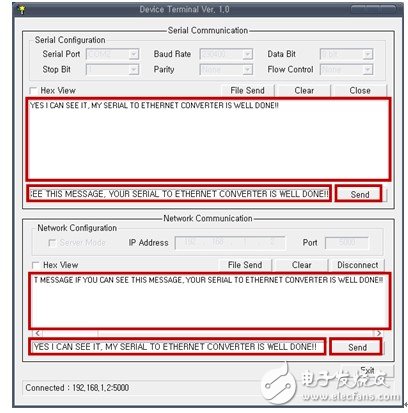
图 3.3设备终端机(device terminal)下的串口转以太网聊天测试
可以利用设备终端发送任意文档信息;点击‘File send’,‘文档打开窗口’将会出现。发送的文档将会保存在设备终端机(device terminal)的文件夹下。但是,如果文档是通过以太网发送的,文档的内容就会显示在串行对话窗口。这是因为TCP的传输速度要比串行传输速度快,而串行文档的传输速度由串行波特率决定。
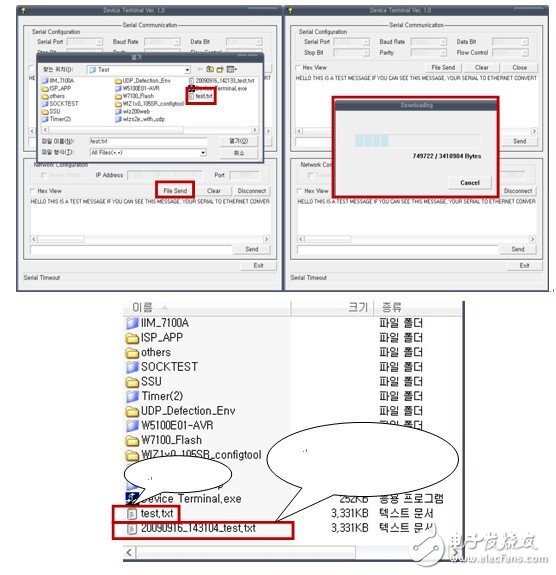
图3.4 利用设备终端机(device terminal)程序发送串口转以太网文档
-
NT1串口转以太网传输模块展示亿佰特物联网应用专家 2023-03-21
-
串口转以太网模块方案2021-08-04 0
-
嵌入式网络单芯片,串口转以太网芯片资料2011-04-29 1206
-
串口转以太网模块设计2011-06-28 1508
-
微雪电子串口转以太网模块简介2019-12-30 2047
-
串口服务器485转以太网2020-04-02 4099
-
介绍嵌入式串口转以太网模块,它有哪些应用场景2020-08-19 1383
-
串口转以太网实现了TCP/IP的嵌入式协议转换2020-12-02 2118
-
嵌入式串口转以太网模块的作用是什么2021-01-27 1597
-
NETCOM 100L+以太网转串口设备用户手册2022-10-14 420
-
串口转以太网产品选型指南2022-11-04 688
-
虚拟串口及其在串口转以太网中的应用2023-01-12 3470
-
8路TTL串口转以太网串口服务器芯片EBT3002的功能2023-06-16 1319
-
RS485转LoRa-以太网TCP转LoRa2024-06-19 514
-
PLC连接串口服务器RS485转以太网步骤2024-07-18 1856
全部0条评论

快来发表一下你的评论吧 !

